Linux虛擬主機開通後「系統預設資料夾」有哪些?可以刪除嗎?
特別提醒事項
請記得:此篇文章所列舉的系統資料夾僅供參考!不同主機商與版本的系統可能有所不同。
登入 cPanel 後,於紅色箭頭所示處找到「檔案管理員」。
主機環境演進與系統差異說明
隨著主機技術進步,許多早期沒有的功能(如 CloudLinux、LiteSpeed)如今已成為主流環境。這些更新可能影響系統預設資料夾的名稱與用途。
另外,使用多年後主機經歷系統升級與遷移,原始資料夾清單也可能改變。不同時期、不同主機版本,甚至不同主機商,都可能顯示不同的預設資料夾結構。
請注意,即使是「未隱藏」的資料夾,也可能是系統核心檔案,請勿任意刪除。
系統預設資料夾在哪裡可以看到
登入 cPanel → 檔案管理員後,可在左側路徑 /home/帳號 下看到主要的系統資料夾。
右上角「設定」→ 勾選「顯示隱藏檔案」後,可看到以「.」開頭的系統設定檔。
網站資料正確上傳與空間管理重點
網站資料應上傳到哪裡?
Linux 虛擬主機使用 cPanel 時,請將網站檔案上傳到 public_html 資料夾。此資料夾是網站的主要根目錄,放在這裡的檔案就是訪客看到的內容。
若主機設定了子網域或附加網域,系統會自動建立對應的獨立資料夾,例如 sub.domain.com 對應 /home/帳號/sub.domain.com。
💡 小提醒:主網址在 public_html,子網域、附加網域各有自己的資料夾,只要在這些位置操作即可。
⚠️ public_html 同層的資料夾請勿刪除!
請特別注意: public_html 同層的資料夾多為系統檔案(如 .cpanel、etc、mail 等)。若誤刪,可能導致網站或郵件服務無法運作!
若不確定資料夾用途,請先洽詢主機商確認後再刪除,以避免不可逆的系統錯誤。
空間不足時該如何清理?
- 僅刪除「指定/設定的網站資料夾」中的檔案。
- Mail 郵件請於 Webmail 介面刪除。
- 若是 log 檔案佔用空間,請先詢問主機商可否清除。
若主機使用多年、檔案混亂,可參考「手動搬遷建議」章節,讓環境更乾淨穩定。
📎 延伸閱讀:推薦中文免費FTP軟體 & FileZilla 使用教學
刪除風險與備份建議
若誤刪系統預設資料夾,主機可能錯亂、無法登入或網站出現錯誤。操作前請務必備份。
💡 建議操作前務必:
刪除前請使用 cPanel 備份功能或 FTP 下載完整資料,以防止設定錯亂。
若您在 cPanel 控制台誤刪,可立即前往「垃圾桶」查看並嘗試還原,確認網站與信件運作是否恢復。
完整 cPanel 備份會包含帳號設定、信箱、資料庫權限等,若需還原,請注意空間充足並可能產生服務費。
若僅透過 FTP 備份,通常僅含網站與資料庫內容,若誤刪系統檔,仍需請主機商協助重開主機。
誤刪系統資料夾的後果與修復方式
誤刪系統資料夾後,網站與郵件服務(Mail)都可能無法運作。即使重新上傳檔案也未必能恢復。
通常需上傳完整 cPanel 備份檔,由主機商進行系統還原。此操作可能衍生額外費用,請謹慎操作。
主機搬遷與重建建議
若主機使用多年、檔案過多或懷疑被駭,可考慮在主機到期前兩週新開主機並手動搬遷,讓整體更乾淨穩定。
注意:搬遷後 log 記錄會清空,請事先備份並規劃。
- 記得先備份,尤其是 Mail(建議使用 POP3 收信保存)。
- cPanel 備份教學
- 搬遷網頁預覽教學
結論
Linux 虛擬主機開通後會自動建立多個系統資料夾,public_html 是上傳網站檔案的主要目錄。請務必小心操作,勿誤刪系統資料夾,以免造成網站與郵件服務中斷。
常見問題(FAQ)
Q1.Linux 虛擬主機的系統資料夾可以全部刪除嗎?
Q2.public_html 是什麼用途?
若是子網址或附加網址,在建立時系統會自動設定它們的對應資料夾位置。
Q3.誤刪後可以怎麼辦?
若網站仍無法正常運作,請主機商協助將上傳完整備份檔還原或還原系統備份,以恢復運作(請留意,此可能會延伸費用)。

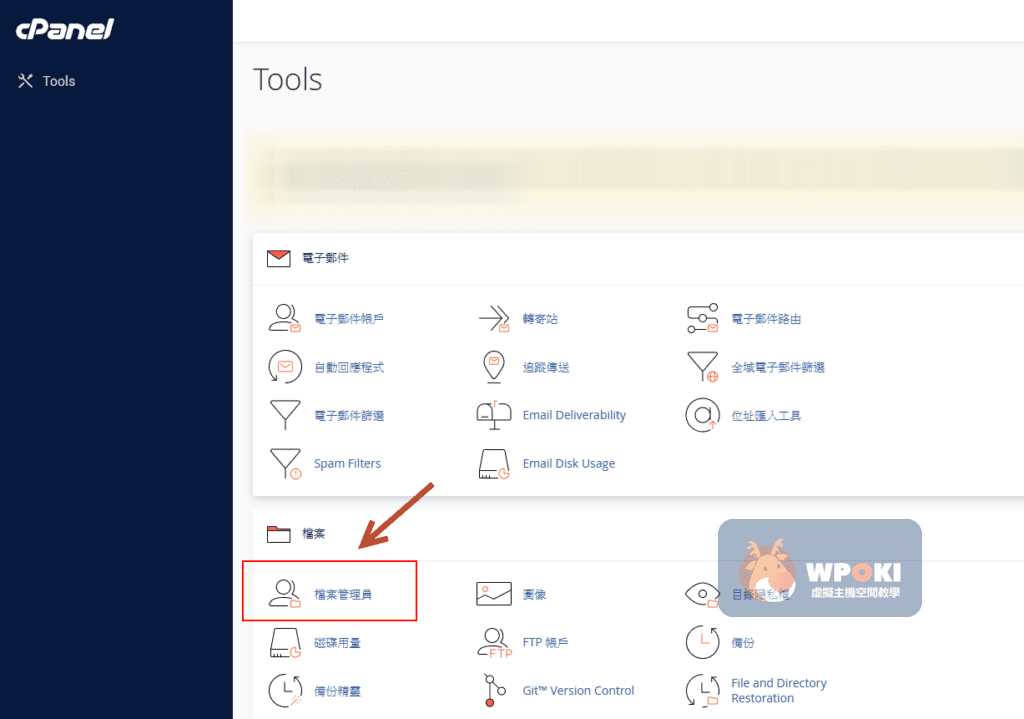
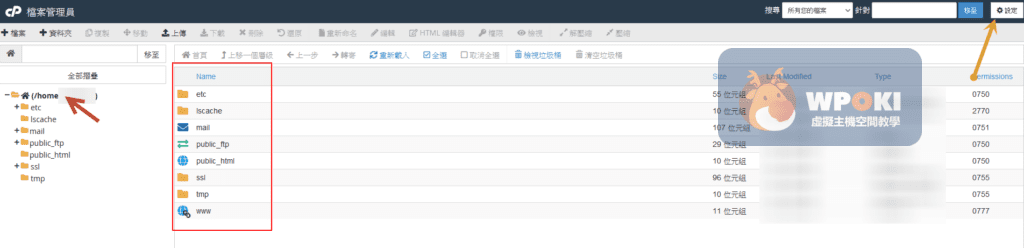
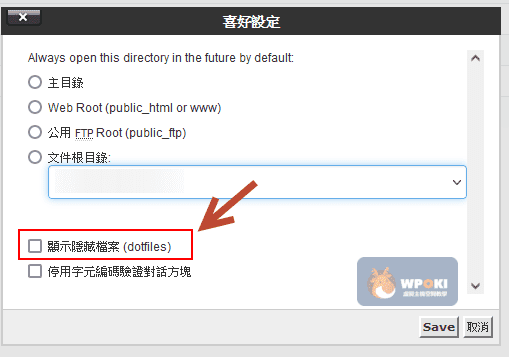
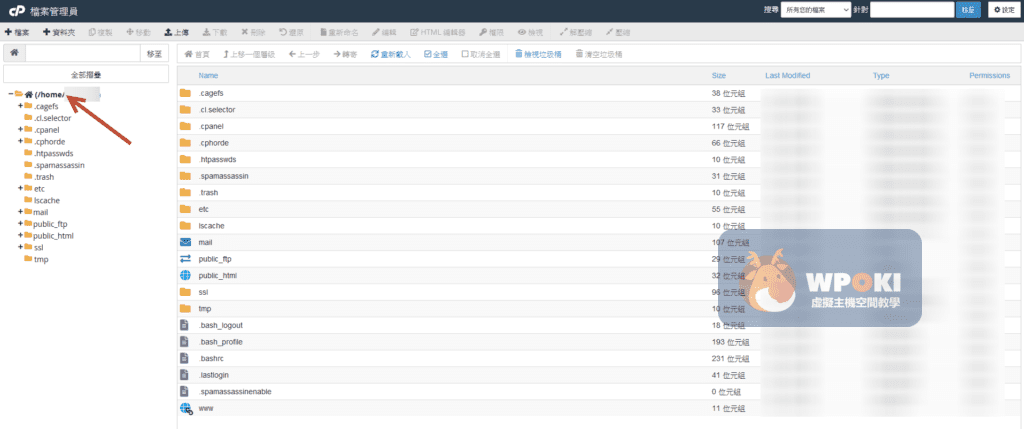

GIPHY App Key not set. Please check settings